یکی از بخش های پیشرفته و کاربردی نرم افزار سالیدورک، شیت متال است.
در این بخش شما می توانید ورق های فلزی را شکل دهی کرده و مدل های مورد نظر خود را در نرم افزار سالیدورک ایجاد کنید.
در این مقاله راهنمای مقدماتی از بخش شیت متال در نرم افزار سالیدورک را آماده کرده ایم.
تا پایان با ما همراه باشید.
1# معرفی بخش شیت متال سالیدورک (Sheet Metal)
کار کردن با ابزارهای طراحی سه بعدی در نرم افزار سالیدورک نسبتا آسان است.
به عنوان مثال در بخش شیت متال سالیدورک به راحتی می توان در مدت زمان کوتاهی ورق های فلزی را شکل دهی کرد.
به این ترتیب ایجاد قطعات فلزی مختلف در سالیدورک امکان پذیر می شود.
منظور از ورق های فلزی در این بخش از نرم افزار، ورق هایی با ضخامت کمتر از 6 میلی متر است.
البته امکان تعریف ورق های فلزی با ضخامت بالاتر نیز در سالیدورک وجود دارد.
همچنین منظور از شکل دهی نیز عملیات مکانیکی مانند خم کاری، برش کاری و… است که به سادگی می توان در سالیدورک انجام داد.
شاید این سؤال برای شما ایجاد شود که کاربرد شیت متال چیست.
در پاسخ باید بگوییم که مثال هایی از کاربردهای شیت متال، طراحی و ساخت بدنه سیستم های زیر است:
- خودرو
- هواپیما
- لوازم خانگی
- لوازم الکترونیکی مانند کیس کامپیوتر

2# آموزش شیت متال سالیدورک
برای دسترسی به شیت متال سالیدورک باید یک برگه جدید پارت (Part) در نرم افزار ایجاد کنید.
با توجه به تصویر زیر، در منوی بالای نرم افزار، گزینه Sheet Metal را انتخاب کنید.
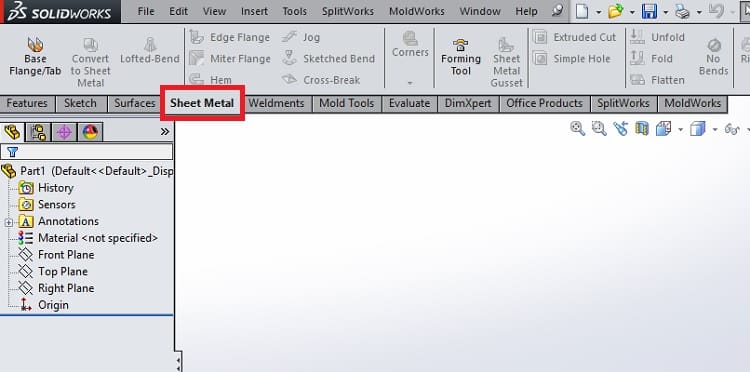
1-2# ایجاد اسکچ دو بعدی در شیت متال سالیدورک
برای آغاز کار با شیت متال نیاز به اسکچ (Sketch) دو بعدی دارید.
روی گزینه Base Flange / Tab در بالای صفحه کلیک کنید.
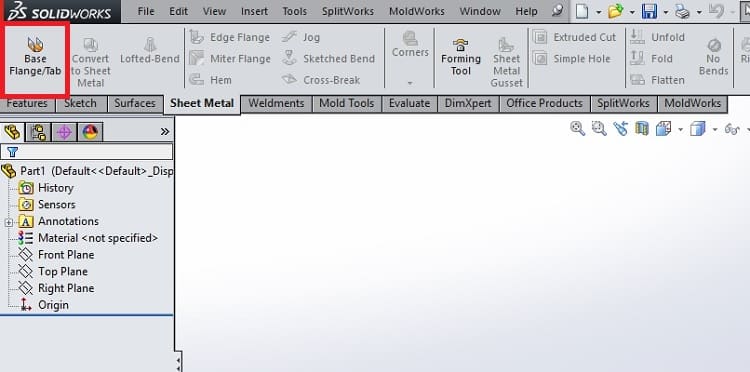
سه صفحه مختصات در مرکز محیط نرم افزار به نمایش در می آیند.
با انتخاب هر یک از آن ها می توانید ترسیم اسکچ یا طرح دو بعدی مدنظر خود را آغاز کنید.
در این جا اسکچ دو بعدی باز را مطابق تصویر زیر در نرم افزار ترسیم کنید.
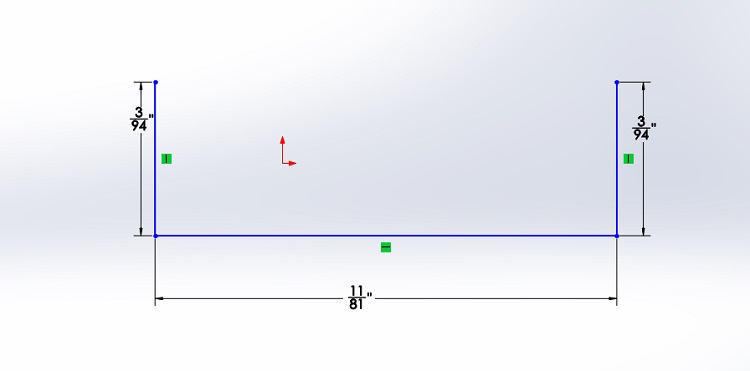
2-2# تعریف پارامترهای مختلف ورق فلزی
در ادامه بخش شیت متال سالیدورک فعال می شود.
پنجره ای در صفحه به نمایش در می آید که برای ایجاد ورق فلزی از اسکچ دو بعدی ترسیم شده باید از آن استفاده کنید.
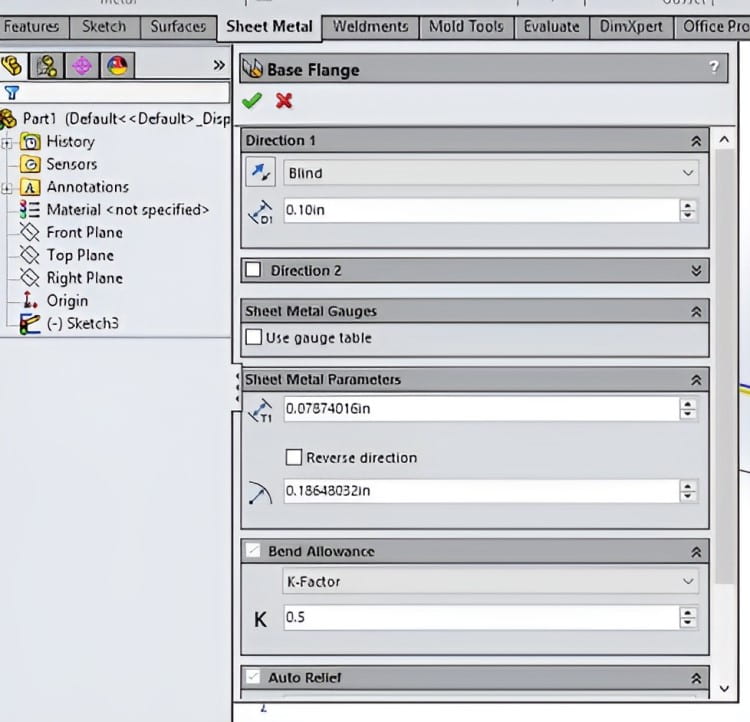
در این قسمت لازم است آنچه در این پنجره قرار دارد را جزء به جزء بررسی کنیم.
1) تعیین طول و جهت ورق
در ابتدا به سراغ بخش Direction 1 می رویم.
منوی کشویی در این بخش وجود دارد که پنج گزینه زیر را پیش روی ما قرار می دهد:
- Blind: با انتخاب این گزینه ورق فلزی در امتداد عمود بر صفحه ترسیم اسکچ ایجاد می شود.
- Up to Vertex: با انتخاب این گزینه ورق فلزی تا محل تلاقی با یک بردار یا نقطه که از قبل در صفحه تعریف کردیم، ایجاد می شود.
- Up to Surface: با انتخاب این گزینه ورق فلزی تا محل تلاقی با یک صفحه که از قبل تعریف کردیم، ایجاد می شود.
- Offset from Surface: با انتخاب این گزینه ورق فلزی به موازات یک صفحه که از قبل تعریف کردیم، ایجاد می شود.
- Mid Plane: با انتخاب این گزینه ورق فلزی به صورت متقارن در دو طرف صفحه اسکچ ترسیم شده امتداد می یابد.
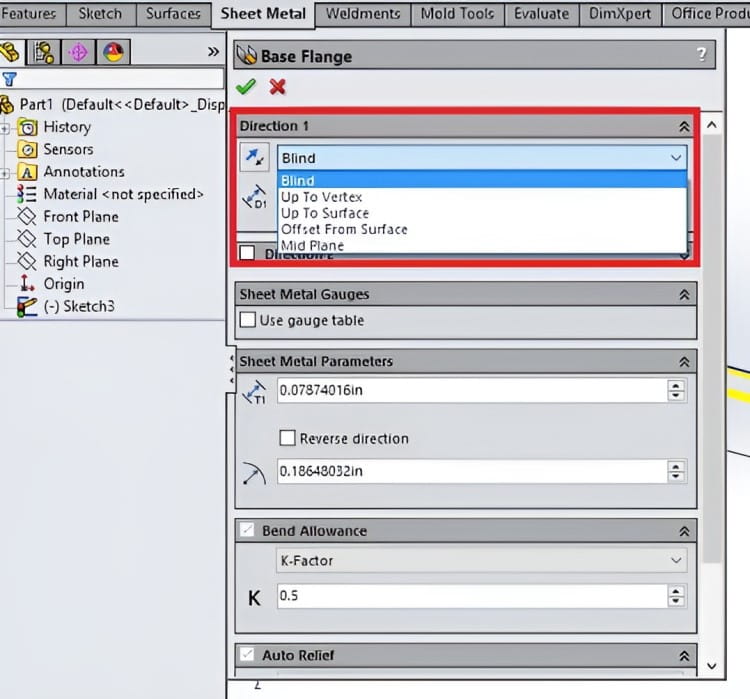
در زیر این منو نیز کادری وجود دارد که باید طول امتداد ورق را با آن تعیین کنیم.
بخش Direction 2 نیز دقیقا مشابه Direction 1 است و صرفا در جهت عکس آن استفاده می شود.
به همین دلیل از توضیح مجدد آن صرف نظر می کنیم.
2) تعیین ضخامت و شعاع انحنای ورق فلزی
بخش بعدی در پنجره شیت متال سالیدورک، Sheet Metal Gauges است.
با فعال کردن این گزینه می توانید از داده های موجود در جداول اختصاصی نرم افزار برای ایجاد ورق های فلزی استفاده کنید.
این داده ها در زمان نصب نرم افزار به طور خودکار روی رایانه شما بارگذاری می شوند.
هرچند که توصیه می کنیم از این بخش استفاده نکنید و
داده ها را بر اساس اطلاعات مورد نظر خودتان و از طریق بخشی که در ادامه معرفی می کنیم تکمیل کنید.
بخش بعدی که باید به معرفی آن بپردازیم، Sheet Metal Parameters است.
در این بخش باید دو پارامتر مهم در ایجاد ورق فلزی تعیین شوند:
- ضخامت ورق فلزی
- شعاع انحنای ورق فلزی در محل تقاطع خطوط
با استفاده از کادر اول می توان ضخامت ورق را تعیین نمود.
کادر دوم هم برای تعیین شعاع انحنای ورق فلزی در محل تقاطع خطوط اسکچ دو بعدی است.
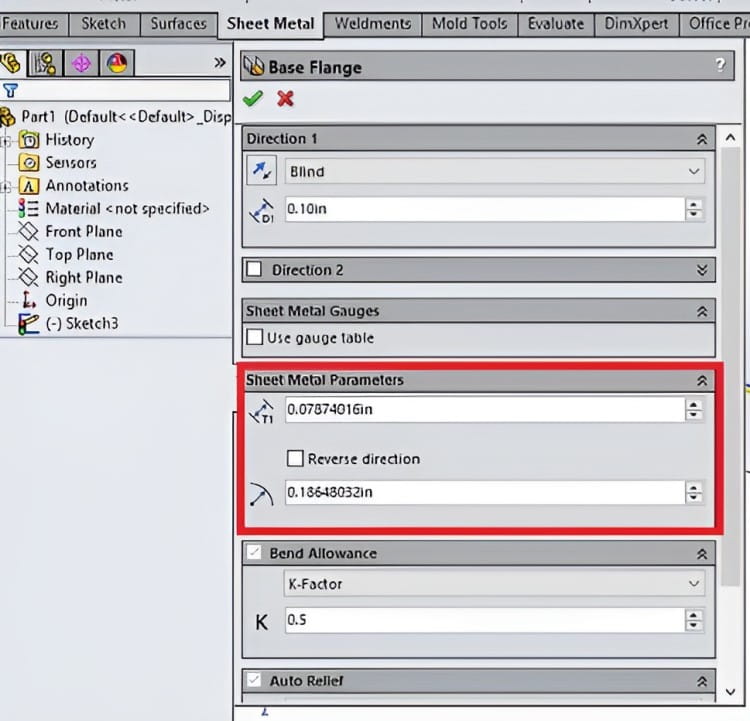
3) تعیین قابلیت انحنای ورق فلزی
در بخش بعدی پنجره شیت متال سالیدورک به Bend Allowance می رسیم.
در این بخش باید تعیین کنیم که تا چه میزان امکان شکل دهی به خصوص ایجاد انحنا در ورق فلزی وجود دارد.
توصیه می کنیم که از منوی کشویی حتما K-Factor را انتخاب کنید.
مقدار آن را نیز عددی بین 0.4 تا 0.5 قرار دهید.
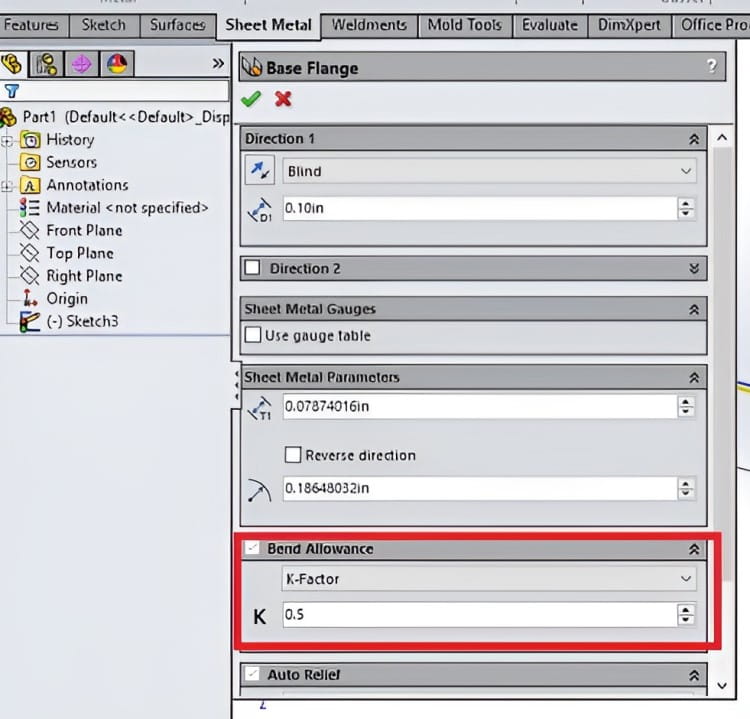
به این ترتیب می توانید ورق فلزی مورد نظر خود را در بخش شیت متال سالیدورک ایجاد کنید.
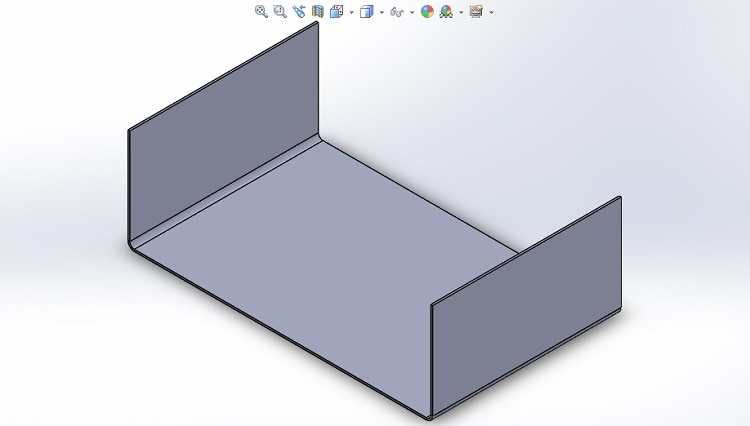
ابزارهای متنوع دیگری برای برش کاری، سوراخ کاری و… در این بخش پیش روی شما قرار دارند که آموزش آن ها نیازمند مقالات جداگانه ای است.
 |
اگر به دنبال یاد گرفتن مهارت بیشتر و افزایش درآمد هستید،
برای دریافت آموزش های رایگان مرتبط با حوزه علاقهمندی خود فقط کافیه فرم رو تکمیل کنید.
نظرتون درباره این مقاله چیه؟
ما رو راهنمایی کنید تا اون رو کامل تر کنیم و نواقصش رو رفع کنیم.
توی بخش دیدگاه ها منتظر پیشنهادهای فوق العاده شما هستیم.



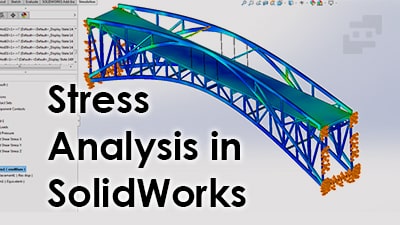
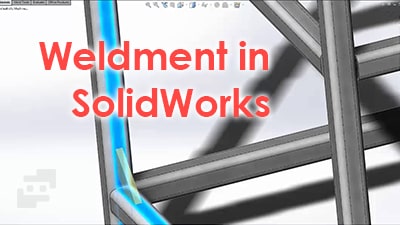


ثبت ديدگاه